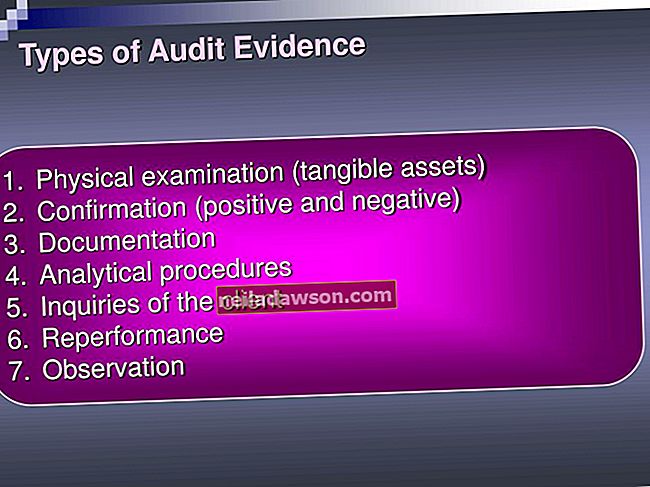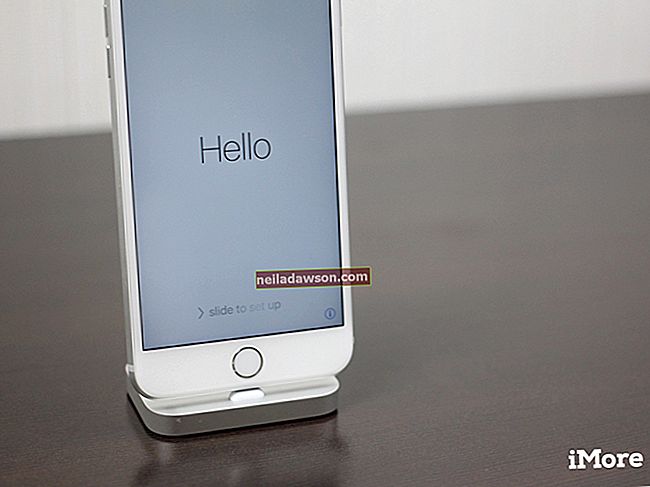Et bilde med en travel bakgrunn kan være distraherende og avlede oppmerksomheten fra motivet ditt. Hvis du ikke har kontroll over bakgrunnen under opptaket ditt, kan du fremdeles gjøre endringer ved hjelp av et bilderedigeringsprogram som Photoshop. Photoshop inneholder et uskarphetsverktøy som kan brukes til å selektivt myke opp områdene på bildet ditt. Maling med uskarphetsverktøyet gir deg mer kontroll enn å bruke et av uskarphetsfiltrene, siden du kan bruke flere streker for å øke uskarpheten i visse områder.
1
Åpne Adobe Photoshop CC og trykk "Ctrl-O" for å velge bildet du vil redigere. Klikk på "Åpne" for å legge til bildet i Photoshop-arbeidsområdet.
2
Klikk på hurtigvalgverktøyet fra verktøykassen, og velg delene av bildet du ikke vil uskarpe. Du kan også bruke verktøyene Lasso eller Pen til å skille forgrunnen fra bakgrunnen når du arbeider med komplekse former.
3
Trykk på "Shift-Ctrl-I" for å invertere valget ditt. Når du holder forgrunnen og bakgrunnselementene i bildet skilt, sørger du for at du bare uskarper bakgrunnen når du arbeider med uskarphet.
4
Velg Uklarhetsverktøy fra verktøykassen og trykk "[" eller "]" for å redusere eller øke penselstørrelsen.
5
Klikk på den forhåndsinnstilte velgeren for pensel fra alternativlinjen, og velg en myk, rund trykkstørrelse.
6
Angi styrken på børsteslaget fra Alternativer-linjen for å bestemme hvor mye hvert penselstrøk gjør bakgrunnen uskarp.
7
Klikk og dra musepekeren over bakgrunnen på bildet for å bruke uskarphetseffekten. Bruk flere passeringer over et område for å øke uskarpheten.
8
Trykk på "Ctrl-D" for å fjerne merket for bakgrunnen og se bildet ditt. Trykk på "Shift-Ctrl-S" og lagre bildet ditt hvis du er fornøyd med resultatene.